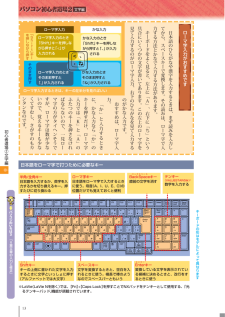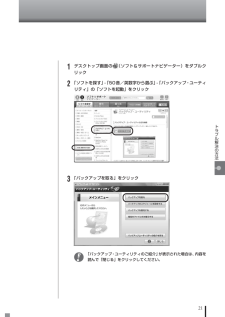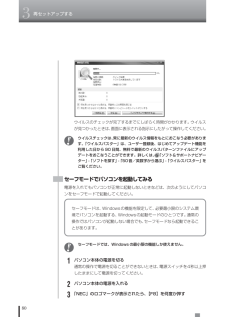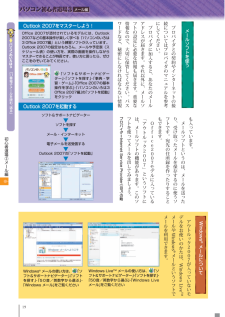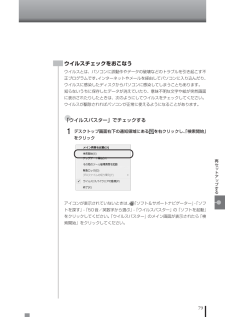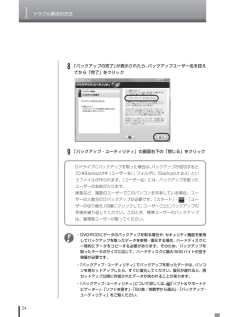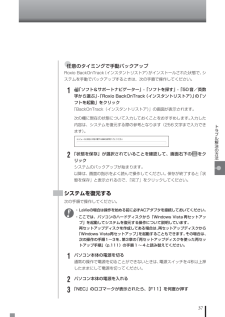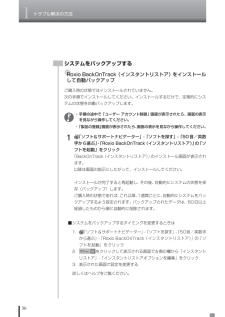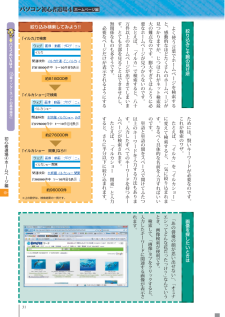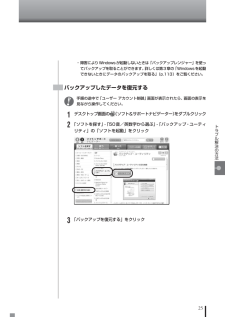Q&A
取扱説明書・マニュアル (文書検索対応分のみ)
"数字"1 件の検索結果
"数字"60 - 70 件目を表示
全般
13初心者道場②文字編日本語をローマ字で打つために必要なキー キ ボ ドの形はモデルによ て異なりますローマ字キー日本語をローマ字で入力するときに使う。母音(A、I、U、E、O)の位置だけでも覚えておくと便利バ ッ ク ス ペ ー スBackSpaceキー直前の文字を消す半角/全角キー日本語を入力するか、英字を入力するかを切り換えるキー。押すたびに切り換わるテンキー(VALUESTARのみ)※数字を入力する 日本語のひらがなや漢字を入力するときは まず読みを入力してから スペ スキ で変換します その読みは ロ マ字で入力する方法とかなで入力する方法があります キ ボ ドをよく見ると 左上に﹁A﹂ 右下に﹁ち﹂という具合にいくつかの文字が書いてあります この左上のロ マ字を見て入力するのがロ マ字入力 右下のひらがなを見て入力するのがかな入力です おすすめは ロ マ字入力 ﹁か﹂と入力するときに かな入力なら﹁か﹂のキ を押すだけ ロ マ字入力では﹁K﹂と﹁A﹂のふたつのキ を押さなければならないので 一見ロ マ字の方がタイヘンそうですが ロ マ字は数が少ないので 覚えるキ も少なくてすむし さがすのも...
21トラブル解決の方法1デスクトップ画面の (ソフト&サポートナビゲーター)をダブルクリック2「ソフトを探す」-「50音/英数字から選ぶ」-「バックアップ・ユーティリティ」の「ソフトを起動」をクリック3「バックアップを取る」をクリック「バックアップ・ユーティリティのご紹介」が表示された場合は、内容を読んで「閉じる」をクリックしてください。
803再セットアップするウイルスのチェックが完了するまでにしばらく時間がかかります。ウイルスが見つかったときは、画面に表示される指示にしたがって操作してください。ウイルスチェックは、常に最新のウイルス情報をもとにおこなう必要があります。「ウイルスバスター」は、ユーザー登録後、はじめてアップデート機能を利用した日から90 日間、無料で最新のウイルスパターンファイルにアップデートをおこなうことができます。詳しくは、「ソフト&サポートナビゲーター」-「ソフトを探す」-「50音/英数字から選ぶ」-「ウイルスバスター」をご覧ください。セーフモードでパソコンを起動してみる電源を入れてもパソコンが正常に起動しないときなどは、次のようにしてパソコンをセーフモードで起動してください。セーフモードでは、Windowsの最小限の機能しか使えません。1パソコン本体の電源を切る通常の操作で電源を切ることができないときは、電源スイッチを4秒以上押したままにして電源を切ってください。2パソコン本体の電源を入れる3「NEC」のロゴマークが表示されたら、 【F8】を何度か押すセーフモードは、Windowsの機能を限定して、必要最小限のシステム...
19初心者道場③メ ル編 プロバイダとの契約やインタ ネ トの接続についてはプロバイダのマニ アルを参考にしてください プロバイダに加入すると あなたのメ ルアドレスが届きます それ以外に メ ルソフトの設定に必要な情報も届きます 重要な情報なので 大切に保管してください パスワ ドなど 秘密にしなければならない情報メ ルソフトを使うも入 ています メ ルソフトというのは メ ルを送 たり 受け取 たメ ルを保存するのに使うソフトです 宛先の住所録を作 たりすることもできます Office2007モデルに入 ている﹁アウトル ク2007﹂というソフトには メ ルソフトの機能があります このソフトを使 てメ ルを出してみまし う プロバイダ Internet Service Provider︵ISP︶の略Outlook 2007をマスターしよう!﹁11章電子メ ルを読む 送る﹂Windows(R) メ ルについて アウトル ク207が入 ていないモデルをお使いのかたは Windows LiveTMメ ルや Windows(R) メ ルというソフトでメ ルを利用できます Windows(R) メールの使い方...
79再セ トア プするウイルスチェックをおこなうウイルスとは、パソコンに誤動作やデータの破壊などのトラブルを引き起こす不正プログラムです。インターネットやメールを経由してパソコンに入り込んだり、ウイルスに感染したディスクからパソコンに感染してしまうこともあります。知らないうちに保存したデータが消えていたり、意味不明な文字や絵が突然画面に表示されたりしたときは、次のようにしてウイルスをチェックしてください。ウイルスが駆除されればパソコンが正常に使えるようになることがあります。●「ウイルスバスター」でチェックする1デスクトップ画面右下の通知領域にある を右クリックし、「検索開始」をクリックアイコンが表示されていないときは、 「ソフト&サポートナビゲーター」-「ソフトを探す」-「50音/英数字から選ぶ」-「ウイルスバスター」の「ソフトを起動」をクリックしてください。「ウイルスバスター」のメイン画面が表示されたら「検索開始」をクリックしてください。
1トラブル解決の方法24・Dドライブにバックアップを取った場合は、バックアップが成功すると「D:\BackupUt\(ユーザー名)」フォルダに「BackupUt.but」というファイルが作られます。(ユーザー名)には、バックアップを取ったユーザーの名前が入ります。・家族など、複数のユーザーでこのパソコンを共有している場合、ユーザーの人数分だけバックアップが必要です。「スタート」- -「ユーザーの切り替え」の順にクリックして、ユーザーごとにバックアップの手順を繰り返してください。このとき、標準ユーザーのバックアップは、管理者ユーザーが取ってください。8「バックアップの完了」が表示されたら、バックアップユーザー名を控えてから「完了」をクリック9「バックアップ・ユーティリティ」の画面右下の「閉じる」をクリック・DVDやCDにデータのバックアップを取る場合や、セキュリティ機能を使用してバックアップを取ったデータを参照・復元する場合、ハードディスクに一時的にデータをコピーする必要があります。そのため、バックアップを取ったデータのサイズに応じて、ハードディスクに最大50Gバイトの空き容量が必要です。・「バックアップ・ユ...
37トラブル解決の方法●任意のタイミングで手動バックアップRoxio BackOnTrack (インスタントリストア)がインストールされた状態で、システムを手動でバックアップするときは、次の手順で操作してください。1「ソフト&サポートナビゲーター」-「ソフトを探す」-「50音/英数字から選ぶ」-「Roxio BackOnTrack (インスタントリストア)」の「ソフトを起動」をクリック「BackOnTrack(インスタントリストア)」の画面が表示されます。次の欄に現在の状態について入力しておくことをおすすめします。入力した内容は、システムを復元する際の参考となります(256文字まで入力できます)。2「状態を保存」が選択されていることを確認して、画面右下の をクリックシステムのバックアップが始まります。以降は、画面の指示をよく読んで操作してください。保存が終了すると「状態を保存」と表示されるので、「完了」をクリックしてください。システムを復元する次の手順で操作してください。・LaVieの場合は操作を始める前に必ずACアダプタを接続しておいてください。・ここでは、パソコンのハードディスクから「Windows Vi...
1トラブル解決の方法36システムをバックアップする●Roxio BackOnTrack(インスタントリストア)をインストールして自動バックアップご購入時の状態ではインストールされていません。次の手順でインストールしてください。インストールするだけで、定期的にシステムの状態を自動バックアップします。・手順の途中で「ユーザー アカウント制御」画面が表示されたら、画面の表示を見ながら操作してください。・「製品の登録」画面が表示されたら、画面の表示を見ながら操作してください。1「ソフト&サポートナビゲーター」-「ソフトを探す」-「50音/英数字から選ぶ」-「Roxio BackOnTrack (インスタントリストア)」の「ソフトを起動」をクリック「BackOnTrack(インスタントリストア) 」のインストール画面が表示されます。以降は画面の指示にしたがって、インストールしてください。インストールが完了すると再起動し、その後、自動的にシステムの状態を保存(バックアップ)します。ご購入時の状態であれば、これ以降、1週間ごとに、自動的にシステムをバックアップするよう設定されます。バックアップされたデータは、60日以上経過...
31初心者道場④ホ ムペ ジ編 よく使う言葉でホ ムペ ジを検索すると 感動的なほどたくさんのホ ムペ ジが見つかりますが じつはこれがネ ト検索最大の難点なのです 膨大すぎてほんとうに必要なホ ムペ ジが見つからないのです たとえば ﹁イルカ﹂で検索すると 八十万件以上のホ ムペ ジが出てきてしまいます とても全部を見ることはできませんし 無関係なものも多そうです 必要なペ ジだけが表示されるようにするためには 賢いキ ワ ドが必要なのです これが検索のワザ たとえば ﹁イルカ﹂を﹁イルカシ ﹂に変えて検索すると 一気に絞り込まれます なるべく具体的な名前を入力すればいいのです 単語と単語の間をスペ スで開けてふたつ以上のキ ワ ドを入力する方法もあります 入力したすべてのキ ワ ドを持つホ ムペ ジが検索されます たとえば ﹁イルカシ 関東﹂と入力すると さらに半分以下に絞り込まれます 絞り込みこそ腕の見せ所﹁10章インタ ネ トの基本操作﹂絞り込み検索してみよう!!「イルカ」で検索「イルカショー」で検索「イルカショー 関東」なら!! ﹁あの俳優の顔が思い出せない﹂ ﹁オミナエシ てどん...
25トラブル解決の方法・障害によりWindowsが起動しないときは「バックアップレンジャー」を使ってバックアップを取ることができます。詳しくは第3章の「Windowsを起動できないときにデータのバックアップを取る」(p.113)をご覧ください。バックアップしたデータを復元する手順の途中で「ユーザー アカウント制御」画面が表示されたら、画面の表示を見ながら操作してください。1デスクトップ画面の (ソフト&サポートナビゲーター)をダブルクリック2「ソフトを探す」-「50音/英数字から選ぶ」-「バックアップ・ユーティリティ」の「ソフトを起動」をクリック3「バックアップを復元する」をクリック
- 1